Puoi proteggere con password il tuo utente Windowsaccount. Una password ti consente di proteggere i tuoi dati ed è una funzione essenziale su quasi tutti i dispositivi. È perfetto fino a quando non dimentichi la password. Questo è quando le cose vanno a sud. Sebbene sia importante che Windows disponga di una funzione password, è anche importante che tale password non sia crackabile. È fantastico se hai qualcuno che cerca di entrare nel tuo sistema. È un male se hai dimenticato la tua password e l'unico suggerimento che ti sei dato è "formaggio". Se hai utilizzato un account Microsoft, probabilmente puoi andare online e ripristinarlo, ma in tutti gli altri casi, non è facile ripristinare una password dimenticata per gli account locali di Windows 10.
Per ripristinare una password dimenticata per l'account locale / Microsoft Windows 10, è possibile farlo con PCUnlocker. L'app viene scaricata come file zippato e all'interno è presente un ISO che è necessario masterizzare su un CD o DVD.
Nota dell'editore: Questa non è un'app gratuita - una licenza standard costa $ 20, mentre una licenza commerciale costa $ 30 - ma non è nemmeno un prezzo esorbitante da pagare per rientrare nel tuo sistema.
Crea PCUnlocker USB avviabile
Scarica PCUnlocker. Usa il tuo strumento preferito per creare una USB avviabile. Raccomandiamo di usare Etcher ma i produttori di PCUnlocker raccomandano il proprio prodotto chiamato ISO2Disc.
Scarica l'app e installala. Estrarre il file zip di PCUnlocker. In ISO2Disc, seleziona l'immagine ISO e masterizzala su un CD / DVD o un flash USB, qualunque cosa tu abbia a portata di mano.

Preparare il sistema
Per ripristinare una password dimenticata perWindows 10, il tuo sistema deve avviarsi nell'unità USB appena creata. Deve farlo senza avviare Windows. L'USB appena creato è un USB avviabile. Può eseguire l'app PCUnlocker sul tuo computer senza dover avviare Windows 10.
Ordine di avvio
Per eseguire l'avvio da USB, è necessario assicurarsi che USBle unità sono impostate come primo dispositivo di avvio. I computer possono avviarsi da una miriade di dispositivi; il disco rigido, l'unità CD / DVD o un'unità USB. Se stai utilizzando un CD / DVD, il tuo primo dispositivo di avvio dovrebbe essere l'unità CD / DVD. Allo stesso modo, se fai il boot da USB, il tuo primo dispositivo di avvio dovrebbe essere un drive USB. Puoi impostare l'ordine del dispositivo di avvio nel BIOS del tuo sistema.
Accendi il computer e tocca il tasto Esc oil tasto F2 per l'avvio nel BIOS. Individua le opzioni di avvio e modifica l'ordine di avvio in modo che il tuo dispositivo preferito abbia la preferenza su tutti gli altri dispositivi.
Disabilita la modalità UEFI
Il BIOS avrà un'impostazione per disabilitare UEFIModalità. Non tutti i sistemi avranno questo e non possiamo indicarti dove cercare. È facile da disabilitare. La vera sfida è trovare dove si trova. Cerca dove si trova la modalità per il tuo particolare sistema. Avviare nel BIOS e disabilitarlo.
notare che. Se il tuo computer è in grado di avviarsi solo in modalità UEFI, devi procurarti una copia di PCUnlocker Enterprise che supporti l'avvio sicuro UEFI.
Ripristina una password locale / Microsoft Windows 10 dimenticata
Collegare l'USB avviabile e accendere il sistema. Vedrai la seguente schermata quando il programma PCUnlocker viene caricato da USB.
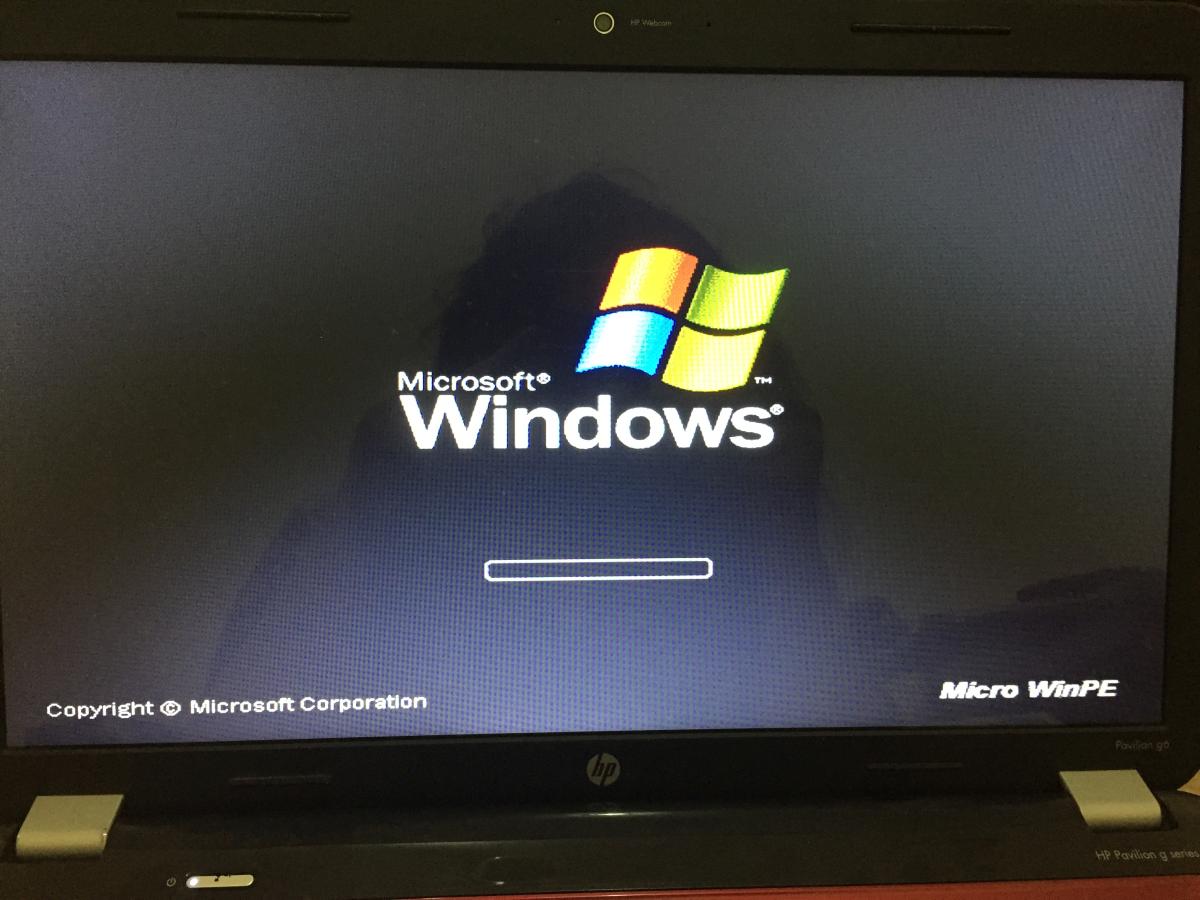
Consentire il caricamento del programma e verrà visualizzato un elencodell'account configurato sul sistema. A questo punto, è necessario decidere se si desidera reimpostare la password per un account locale o per un account Microsoft. Se nella colonna Descrizione viene visualizzato un indirizzo e-mail, l'account in questione è un account Microsoft. Per reimpostare la password, la convertirai in un account locale. È abbastanza facile.
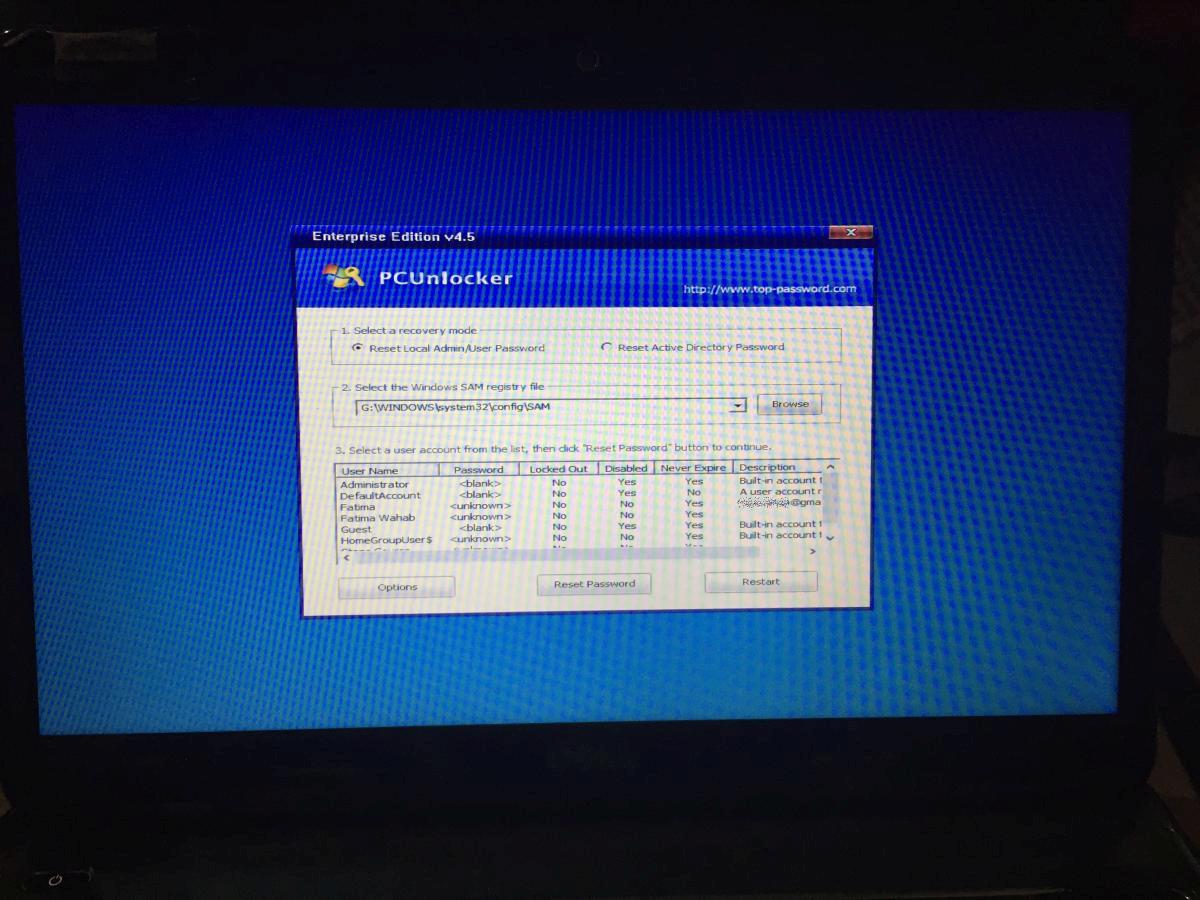
Seleziona l'account e fai clic su "Reimposta password". Ti verrà chiesto di inserire una nuova password e PCUnlocker la reimposterà su quella che hai appena detto. Il tuo account Microsoft verrà rimosso.
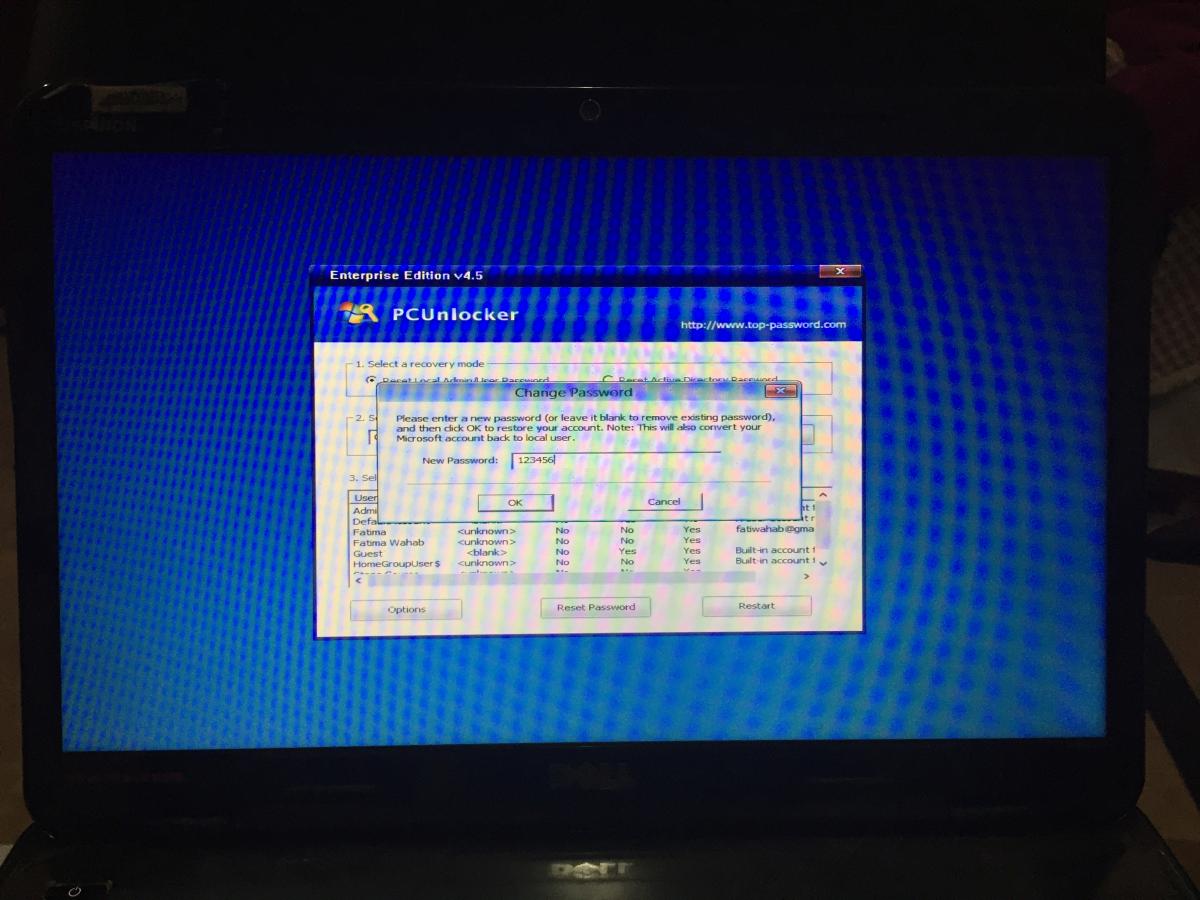
La versione di prova non reimposterà la password. Ti dirà se è possibile ripristinarlo, ma dovrai acquistare una licenza per ripristinarlo effettivamente. Dopo aver reimpostato la password e riavviato Windows, dovrà ripararsi. Vedrai la seguente schermata. Consenti che si ripari da solo e usa la tua nuova password per accedere a Windows 10.
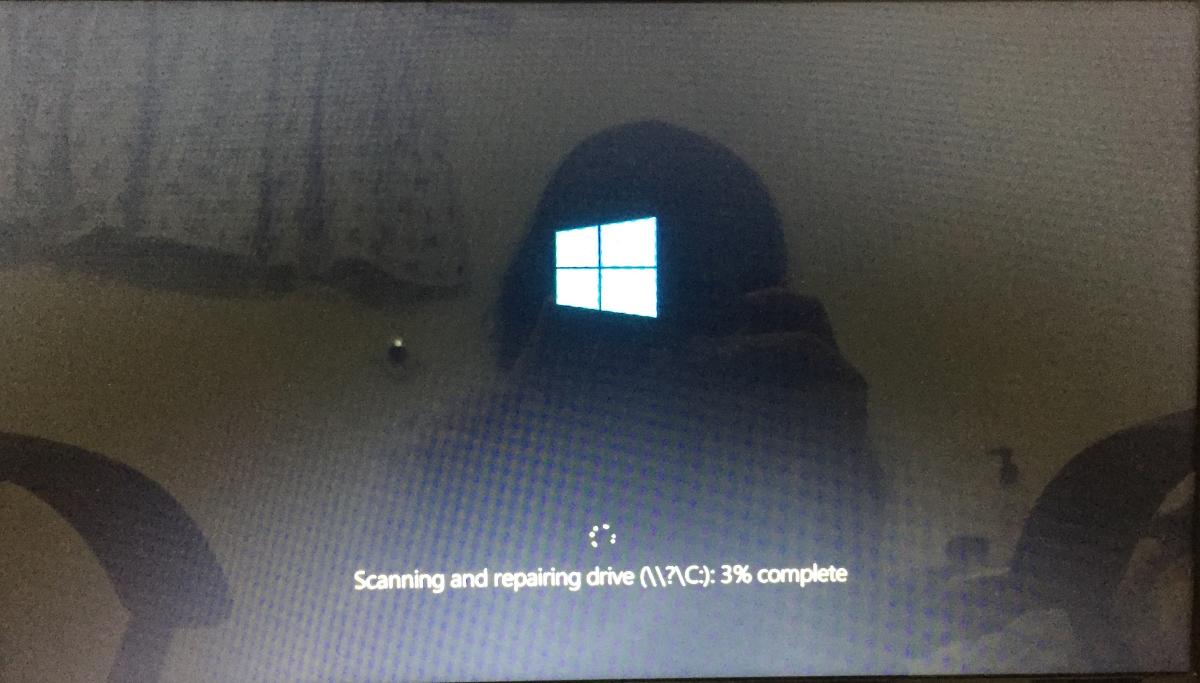
PCUnlocker può reimpostare una password dimenticata per gli account locali / Microsoft Windows 10 e per gli account AD.













Commenti